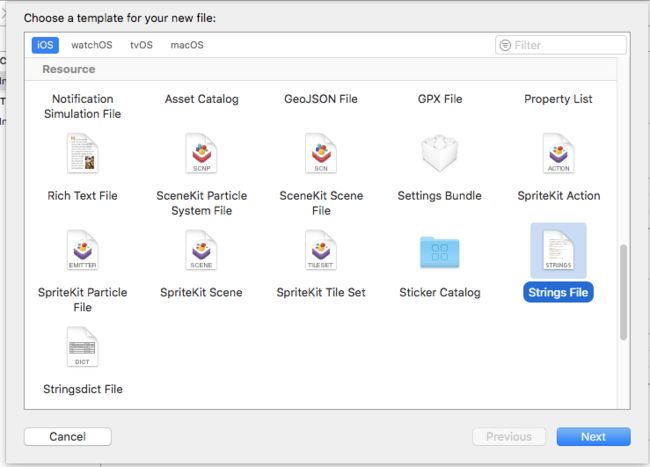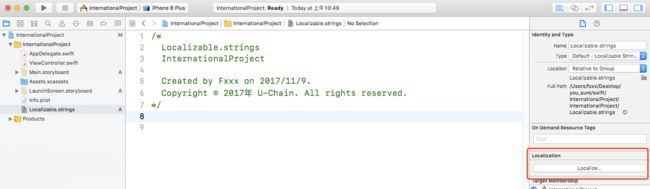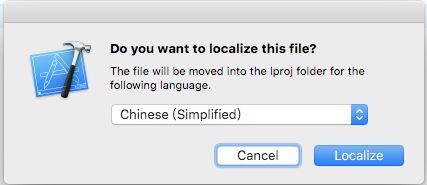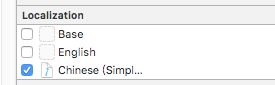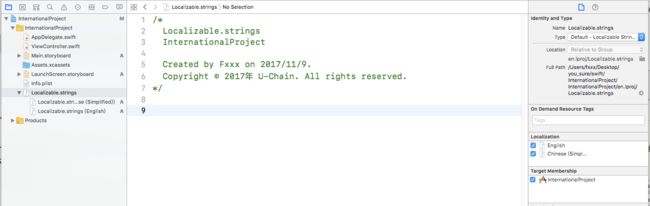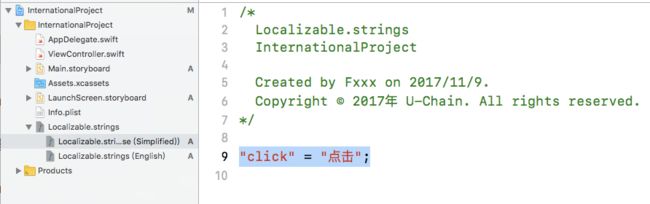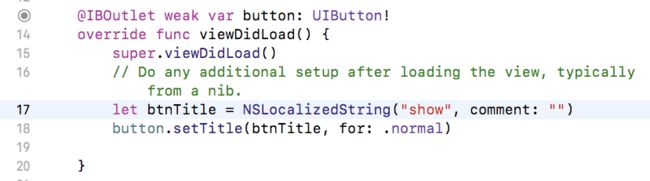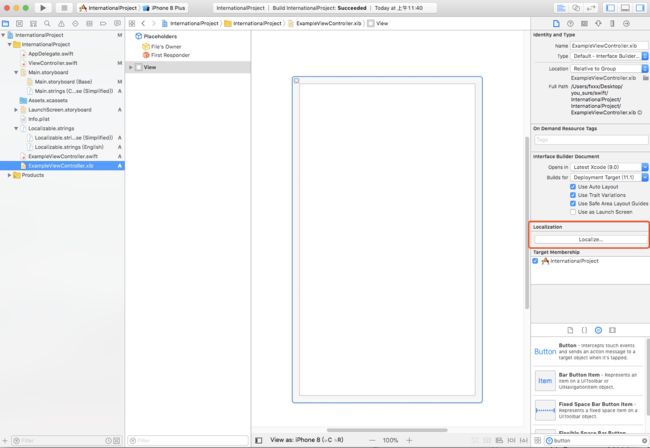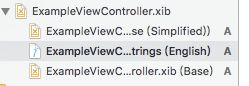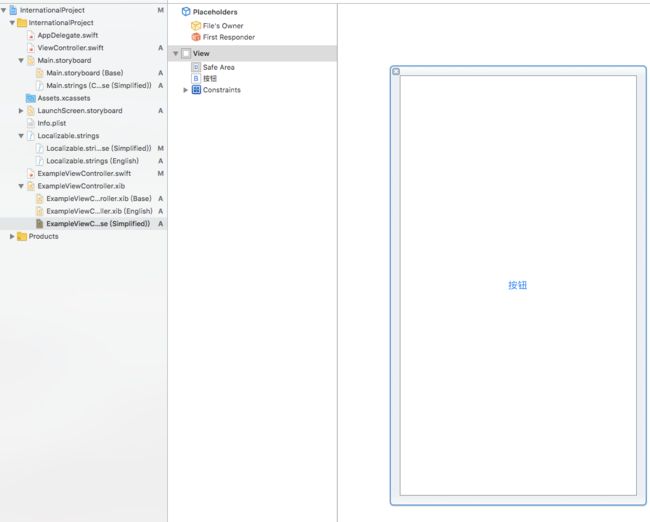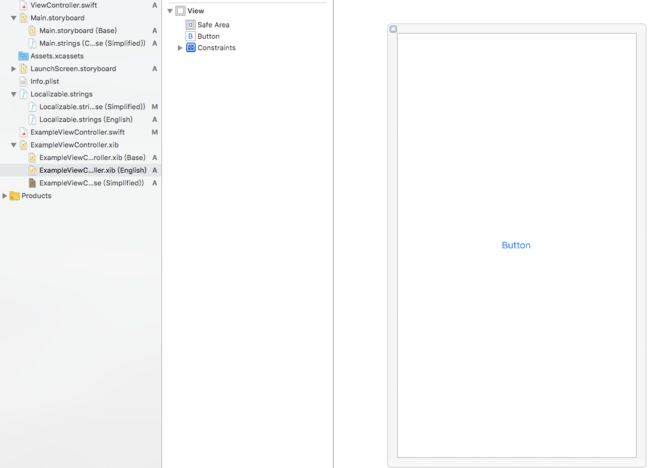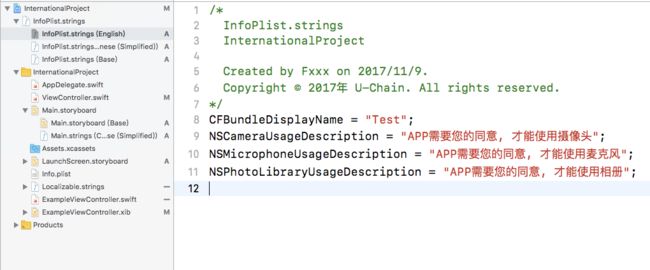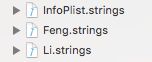前言
iOS的国际化,即多语言的实现,主要有两种:
- 跟随系统语言的自动切换显示的语言
- 手动设置语言,由用户选择,可以和系统语言不同
本文将主要从这两种方法来讲解多语言的具体实现和一些其他的语言配置,例如显示名称(displayname)的多语言化、xib和storyboard的多语言、多语言上架等,本文使用Xcode9.1,以及swift4.0,具体操作见下文
跟随系统语言
首先我新建了一个名为InternationalProject的新工程,多语言设置的第一步是设置工程的语言选项
1. 配置工程语言
project -> info -> Localizations 点击加号新增,默认是英文,我们这里增加了简体中文
新增语言过程中,回弹窗提示你是为现有的xib和storyboard增加语言设置,这里可以自己选择,勾选的话,每个图形化的文件都会新增语言的版本,我们这里不全部勾选,之后手动设置再来为大家演示图形化界面的多语言化,但是至少要勾选一个,否则无法新增语言
2. 建立多语言字符表
在工程中新建Strings File文件,命名为Localizable,切记,如果想自动跟随系统的话,必须这个名字
选中新建的strings文件,点击右边栏的Localization选项
然后可以在这里选择你之前为工程设置的语言选项
Localize一项之后,可以在刚才点击的Localization侧边栏里看到所有的此工程的语言种类,点击勾选变蓝,可以生产不同语言的字符表
如图所见,Localize之后,我们的strings文件变成了一个类似文件夹的东西,可见点击展开,看到下面不同语言的符号表,设置完成,接下来我们可以在符号表内添加我们工程中用到的字符集了,格式如下
"click" = "点击";
"show" = "展示";
等号之前是key,之后是value,类似我们的字典格式,记得用;结尾
3. 使用字符表内的字符集
代码中我们获取字符主要通过NSLocalizedString方法,我们来分析一下这个方法的所有参数:
- key:我们之前strings文件中填入的内容,等号左边的字符
- tableName:查找的表的名称,就是strings文件的文件名,可以不填,默认就是我们设置的Localizable
- bundle:默认是mainBundle
- comment:对key的注解,传空字符串就好了
该函数返回我们一个String,如果查找的key不在表里的话,会直接返回我们key值,这里就有了一个小技巧,我们把我们所以的key值设置为默认的语言的字符,然后对应的那个语言的字符表中可以不填内容,减少工作量,当我们用此方法获取的时候,可以直接返回我们key值供我们使用,简而言之就是用key值代替,少填了一张字符表
必传的参数只用两个,这样我们在代码中使用到的所以的字符串都用此方法获取,并在相应的字符表里设置内容,就可以实现代码中的字符语言国际化,可是我们实际工程中,还有很多显示的内容是直接在xib或者storyboard这种图形化文件中设置的,所以我们接下来讲解一下图形化界面的多语言设置
4. 图形化文件的国际化
之前我们在步骤一的时候为工程设置语言时可以勾选图形化的文件直接生成对应的国际化设置,如果是我们新建的,依然可以设置,这里我们以xib为例,storyboard同理
这里我们新建了一个带xib的controller,在右边栏的Localization,执行和步骤2时相似的操作,我们的xib也变成了一个类似文件夹的东西,点击展开可以看到不同的语言版本,base选择是我们是我们这个xib的默认效果
生成多个语言之后,在Localization选项中,我们可以看到可以设置某个语言的文件为xib或者是一个strings文件,区别在于,我们可以把各个语言都设置成xib,然后直接将其中显示的文案更改为对应的语言,xib加载是会根据当前的语言自动选择对应版本的xib加载;string文件的话就是生成一个新的表,和我们之前设置的全局的Localizable文件类似,通过key值查找对应的字符串,实际和全局的字符表操作差不多,都是查表
至此,我们的跟随系统语言自动变化的多语言设置就做好了,代码中的文案通过NSLocalizedString读表,图形化中的文案可以通过直接在图形化文件中的不同语言版本文件中修改,也可以拖到代码中变成属性,用NSLocalizedString适配多语言,可以自己选择喜欢的方式
显示名称和权限声明的国际化
参照Localizable文件的建法,新建一个名为InfoPlist的strings文件,然后在不同语言版本的字符表中添加如下内容:
- CFBundleDisplayName APP显示在桌面的名字
- NSCameraUsageDescription 摄像头权限
- NSMicrophoneUsageDescription 麦克风权限
- NSPhotoLibraryUsageDescription 相册权限
熟悉工程自带InfoPlist文件的同学肯定知道这些都是我们在其中添加权限的时候系统默认的选项,理论上InfoPlist可以设置的内容都可以在这里做国际化,知道他们都应的字段名就好了
用户选择,不跟随系统的多语言设置
1.配置工程语言的操作与上面的步骤一相同
2.建立多语言的符号表
这里为了多人开发,我们建立多个strings文件,名字自己定,假设我们现在有两个人一起开发,我们建立两个文件
右键show in finder 我们可以看到strings文件的目录
我们可以看到,设置了几种语言,其实系统就帮我们建立了几个对应名称的文件夹,每个文件夹之下都有一份我们创建的全部strings文件, 这个路径就是我们手动读取不同语言字符的关键,这里我们可以把用户选择的语言用UserDefaults存储下来
UserDefaults.standard.set("zh-Hans", forKey: "lan")
UserDefaults.standard.synchronize()
我这里直接是根据语言的不同把那个对应的文件夹的名称存下来了,方便我们读取,这里我们写一个对应的读取字符的方法
func getText(key: String, tableName: String) -> String? {
let lan = UserDefaults.standard.string(forKey: "lan")
let path = Bundle.main.path(forResource: lan, ofType: "lproj")
let string = Bundle.init(path: path!)?.localizedString(forKey: key, value: nil, table: tableName)
return string
}
key是所要读取的字符的键,tableName就是我们之前创建的strings文件的名字,这样多人协作开发时,每个人维护自己的一份字符表,用这个方法传自己的表名就可以拿到对应的字符串了,很方便
3.图形化文件的处理
不跟随系统语言时,我们可以把xib里或者storyboard里的显示的控件全部拖到代码的属性里,用我们自己的获取字符的方法赋值就可以了
4.界面刷新
我的实现方法是全部的controller继承自一个自定义的BaseController,viewDidLoad方法里定义一个语言切换的通知,所有的controller都会继承创建这个通知,然后每个controller里重写一个设置显示文案的方法,通知的响应方法也是此方法,这样就是在用户切换语言之后同一时间通知所有的controller重新设置一遍显示的文案,这是思路,实现比较简单,具体代码就不贴了。
上架App Store多语言的版本
我们经常看到很多app用一个国际版本,因为国内外版本针对的地区不同,功能和界面都有所差异,所以上架两个不同的APP就好了,这个很简单,不做赘述。但是我们如果就是同一个APP要针对不同国家的Store显示不同的语言描述和名称,在不同的Store搜索不同语言的名字都能搜到同一个APP,类似微信,因为让老外输入中文名称搜索我们的APP是不现实的,必须用一个英文名也可以搜到,这时我们只能上架一个APP来满足所有需求,这种情况也比较好实现
在iTunes Connect我的APP里,新增一个版本,为我们的应用设置次要语言,可以添加多种,同时要为不同的语言添加对应的预览快照和描述,这个版本提交上架之后,不同地区的商店搜到的应用显示的就是对应语言的描述和预览图,完全满足我们的需求。
欢迎更正错误和交流,回复评论和私信皆可